

Nathan E. Malpass가 마지막으로 업데이트 : December 1, 2021
Apple은 사용자가 클라우드 서버에 데이터를 백업할 수 있는 기능을 제공하기 위해 iCloud를 만들었습니다. Apple 기기 사용자인 경우 iCloud를 사용하여 데이터를 안전하게 보관할 수 있습니다. 그러나 때때로 다음과 같은 문제가 발생합니다. iCloud 백업은 iOS 버전과 호환되지 않습니다..
Apple은 다른 기술 회사와 마찬가지로 기기, 하드웨어 및 소프트웨어를 업데이트합니다. 이러한 방식으로 새로운 기능을 제공하고 과거 문제를 해결할 수 있습니다. 그러나 그것은 또한 다음과 같은 상황으로 이어집니다. 백업 프로세스가 너무 오래 걸림 또는 호환성 문제.
따라서 우리는 당신을 덮었습니다. 이 가이드는 iCloud 백업이 iOS 버전과 호환되지 않는 문제를 해결하기 위한 것입니다. 이 기사의 앞부분에서 문제를 설명합니다. 그러면 해결 방법을 안내해 드리겠습니다.
1 부분. iCloud 백업이 iOS 버전과 호환되지 않는 주요 이유2 부분. iCloud 백업이 iOS 버전과 호환되지 않는 문제를 해결하는 방법3 부분. iCloud 백업이 iOS 버전과 호환되지 않는 최상의 솔루션4 부. 개요
iCloud 백업이 iOS 버전과 호환되지 않는 문제의 다양한 원인이 있습니다. 주로 이것은 소프트웨어 또는 iOS 버전의 문제입니다. 또한 iCloud 백업 파일의 버전도 원인일 수 있습니다. 따라서 iCloud 백업이 아래의 iOS 버전과 호환되지 않는 주요 이유를 확인하십시오.
iOS 버전이 오래되었을 수 있습니다. 이것은 일반적으로 최신 iOS 버전으로 백업을 만들고 이전 iOS 버전이 설치된 기기에 백업할 때 발생합니다. 일반적으로 이에 대한 솔루션은 단순히 iOS를 최신 또는 업데이트된 버전으로 업데이트하는 것입니다. 그러나 정말 오래된 iOS 기기가 있는 경우 일부 오래된 기기가 최신 또는 업데이트된 버전의 iOS를 지원하지 않기 때문에 문제가 될 수 있습니다.
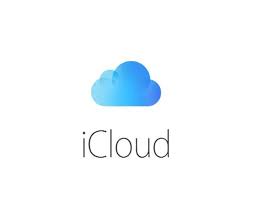
백업 프로세스 중에 손상된 백업을 만들었을 수 있습니다. 이 경우 iCloud 백업이 iOS 버전과 호환되지 않는 문제가 발생합니다. 경우에 따라 한 장치(또는 클라우드 스토리지 플랫폼)에서 다른 장치(또는 클라우드 스토리지 플랫폼)로 백업 또는 저장된 파일을 전송하면 파일이 손상될 수 있습니다. 백업 또는 저장 파일을 여러 번 전송한 경우 문제가 악화될 수 있습니다.
때로는 iOS 기기에 의심스러운 앱을 설치한 경우 이러한 호환성 또는 기타 지저분한 문제가 발생할 수 있습니다. Malware iOS 기기를 제대로 사용하지 못할 수 있습니다. 또한 다른 앱이 모바일 장치로 원하는 작업을 수행하는 데 방해가 될 수 있습니다.
iPhone(또는 모든 iOS 기기)에서 실제로 백업 파일을 복원할 때 해당 가젯의 모든 콘텐츠가 제거된다는 점에 유의하는 것이 중요합니다. 복원한 백업 또는 저장 파일로 대체됩니다. 따라서 백업 복원 프로세스 이전에 장치에 있는 데이터(백업 파일에 없는 데이터)가 삭제됩니다.
또한 iPhone 백업을 iPad 백업으로(또는 그 반대로) 복원할 수 있다는 것을 알아야 합니다. 그러나 완전한 복원 프로세스는 발생하지 않습니다. 두 장치가 동일하지 않으면 일부 데이터가 손실됩니다.
다음은 iCloud 백업이 iOS 버전과 호환되지 않는 문제를 해결하기 위해 구현할 수 있는 몇 가지 방법입니다.
복원 중인 iCloud 백업에 최신 iOS 버전이 필요한 경우 다음을 수행해야 할 수 있습니다. iOS 버전 업데이트. iCloud 백업이 최신 iOS 버전과 호환되는 경우 특히 그렇습니다. iOS 버전을 무선으로 업데이트하기 위해 따라야 할 단계는 다음과 같습니다.
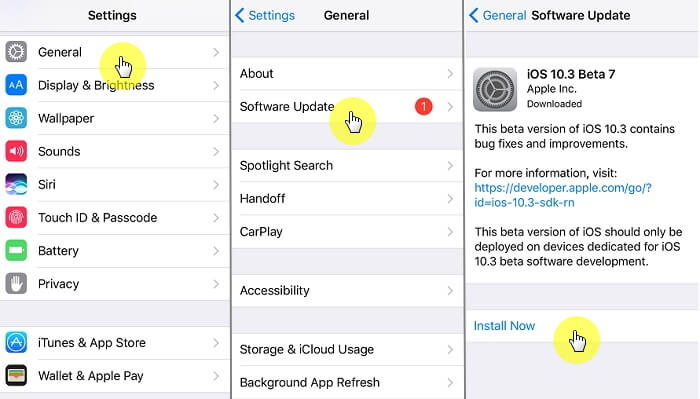
iCloud 백업이 iOS 버전과 호환되지 않는 문제를 해결하기 위해 할 수 있는 또 다른 방법은 해당 콘텐츠를 지우고 새 기기로 설정하는 것입니다. 이를 수행하는 방법에 대한 자세한 단계는 다음과 같습니다.
iCloud 백업이 iOS 버전과 호환되지 않는 문제에 대한 최상의 솔루션은 무엇입니까? 이에 대한 최선의 해결책은 FoneDog iOS 데이터 백업 및 복원. 이 도구를 사용하면 전체 장치를 컴퓨터에 백업할 수 있습니다. Windows 및 Mac 운영 체제 모두에서 사용할 수 있습니다.
iOS 데이터 백업 및 복원 한번의 클릭으로 전체 iOS 기기를 컴퓨터로 백업합니다. 백업에서 장치로 모든 항목을 미리보고 복원 할 수 있습니다. 백업에서 원하는 것을 컴퓨터로 내 보냅니다. 복원 중 장치에서 데이터가 손실되지 않습니다. iPhone 복원은 데이터를 덮어 쓰지 않습니다 무료 다운로드 무료 다운로드
사용 단계는 다음과 같습니다.

iOS 데이터 백업 대신 iOS 데이터 복원을 선택하여 이 백업 파일을 복원할 수도 있습니다. 그런 다음 화면의 지시를 따릅니다.
이 문서는 iCloud 백업이 iOS 버전과 호환되지 않는 문제를 해결하는 방법에 관한 것입니다. 가이드의 이전 부분에서는 이 문제가 발생하는 이유에 대해 설명했습니다. 두 번째 부분에서는 스스로 구현할 수 있는 두 가지 솔루션을 제공했습니다.
후반부에 이야기한 FoneDog iOS 데이터 백업 및 복원 iCloud 없이도 iOS 데이터를 백업할 수 있습니다. 이것은 실제로 Apple 장치에서 다양한 유형의 파일을 백업하는 데 도움이 되는 훌륭하고 강력한 도구입니다.
사람들은 또한 읽습니다3 iPhone에서 연락처를 백업하는 방법iPhone에서 문자 메시지를 백업하는 방법
코멘트 남김
Comment
Hot Articles
/
흥미있는둔한
/
단순한어려운
감사합니다! 선택은 다음과 같습니다.
우수한
평가: 4.5 / 5 ( 107 등급)